Cara mereset IP address printer thermal – Printer thermal yang dijalankan dengan support USB biasanya tidak akan mengalami masalah yang berarti. Akan tetapi jika printer thermal dijalankan menggunakan IP Address maka Anda harus mereset terlebih dahulu. Apa fungsinya dan cara mereset IP address printer thermal seperti apa?
Nah, reset diperlukan agar IP address tidak konflik dengan IP address lain yang terpasang dan tidak mengalami perubahan ketika printer thermal sedang digunakan. Lantas, cara mereset IP address printer thermal seperti apa? Berikut kami akan berikan informasinya!
Cara Mereset IP Address Printer Thermal
Jika Anda masih belum mereset IP Address tentu printer thermal masih akan mengalami gangguan ketika digunakan. Printer tidak akan stabil karena IP Address lainnya berpotensi mengganggu IP Address yang dibutuhkan.
Lantas cara resetnya seperti apa?
Ada beberapa langkah yang Anda harus lakukan sebagai bagian dari cara mereset IP address printer thermal. Langkah – langkahnya sebagai berikut :
- Pastikan IP Address printer sesuai
- Gunakan command prompt untuk mengetes dengan menekan tombol windows + R di keyboard. Hasilnya akan tampak seperti gambar berikut
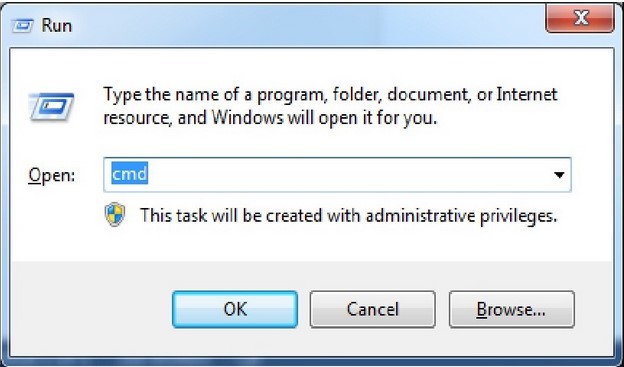
- Pada kolom open ketik CMD
- Tekan enter dan jendela command prompt akan muncul
- Gunakan command prompt untuk mengecek IP Address printer thermal. Jika tidak terconnect maka IP Address artinya sudah berubah ke setelan default
- Cek IP address printer yang berubah dengan menekan tombol FEED pada printer sambil menekan tombol power ke posisi off setelah printer dimatikan.
- Sambil Anda tekan tombol FEED tekan kembali tombol power ke posisi on dan tunggu 5 detik kemudian lepas printer secara bersamaan dan printer akan mengeluarkan kertas print yang berisi spesifikasi printer
- Jika IP Address printer sudah berubah, sesuaikan IP Address printer dengan IP Address PC dengan masuk ke setting IP Address PC
- Klik lambing monitor di samping kanan bawah layar PC dekat tampilan waktu
- Pilih open network and sharing centre
- Pilih local area connection
- Pilih properties
- Pilih internet protocol version 4, pilih propertis dan akan tampil seperti berikut
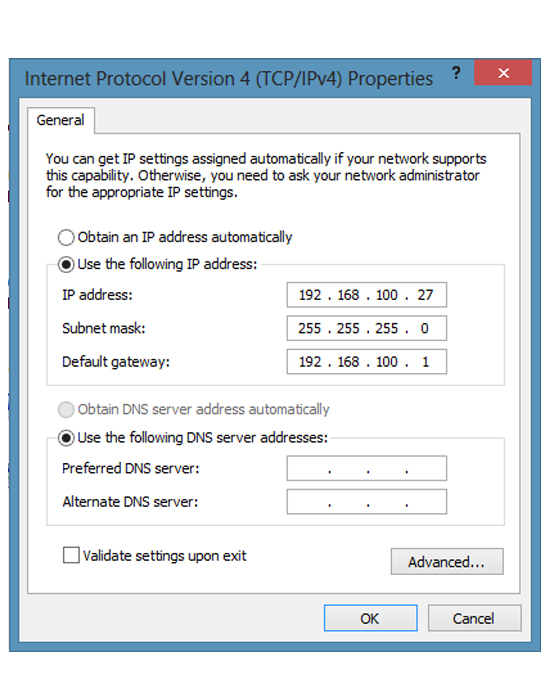
- Jika perubahan IP Address menjadi 192.168.123.100 maka Anda bisa segera set IP Address PC dan klik close
- Reset IP printer sesuai dengan keinginan atau sesuai dengan settingan awal
- Setelah class IP Address PC dan printer disesuaikan Anda bisa masuk ke setting IP
- Address printer dengan cara membuka browser dan masukkan IP Address printer yang terdefault. Gambar yang muncul akan seperti berikut.
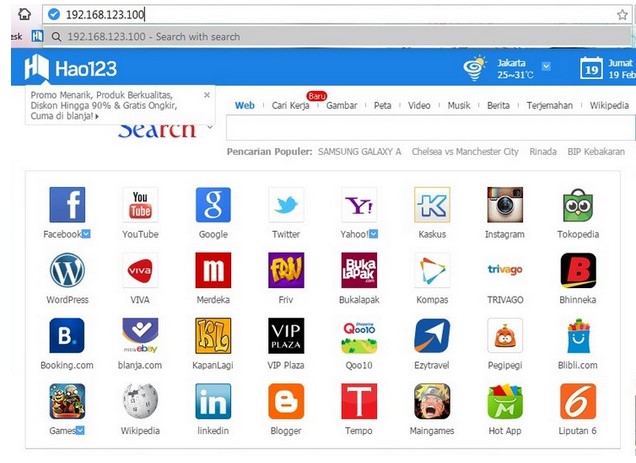
- Setelah Anda masukkan IP Address pada browser maka settingan IP Address printer akan muncul
- Pilih konfigurasi dan setting IP Address sesuai dengan IP Printer awal
- Kemudian Anda bisa klik save
- Klik reboot dan IP Address sudah tereset
Bagaimana? Cukup mudah bukan cara mereset IP Address sesuai dengan langkah di atas? Anda bisa lakukan step by stepnya dengan mengikuti tutorial yang kami bagikan khususnya untuk jenis printer thermal.
Merk printer thermal sangat banyak, salah satunya adalah Panda PRJ-R58D. Cara instal dan download driver printer ini cukup mudah.
Baca : Cara Instal dan Download Driver Printer Panda PRJ-R58D
Atau ingin tahu review printernya seperti apa?
Baca : Review Printer Thermal Panda PRJ-R58D
Itulah sedikit informasi terkait cara mereset IP Address Printer thermal bagaimana untuk Anda yang menggunakan jenis printer ini. Semoga menambah informasi dan menjadi sebuah informasi yang membawa manfaat.